WPS弹出广告屏蔽方法win10 如何去掉win10上的WPS广告
更新时间:2023-07-25 10:09:57作者:jiang
WPS弹出广告屏蔽方法win10,WPS办公软件作为一款功能强大且广受欢迎的办公工具,我们在使用WPS时常常会被一些弹出的广告屏幕所干扰,这些广告不仅会打断我们的工作节奏,还占据了我们宝贵的屏幕空间。如何去掉Win10上的WPS广告成为了许多用户关注的问题。接下来我们将介绍一些有效的方法,帮助您摆脱这些烦人的广告,提高工作效率。
具体方法如下:
1、点击开始菜单,找到WPS Office。
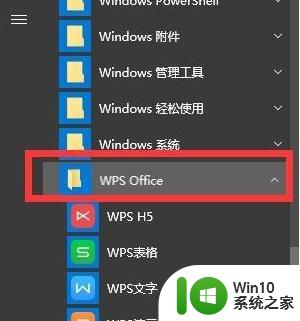
2、选中WPS Office中的配置工具。
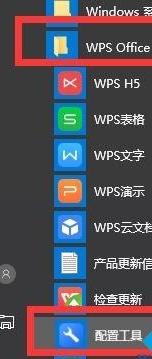
3、在弹窗中选择“高级”。
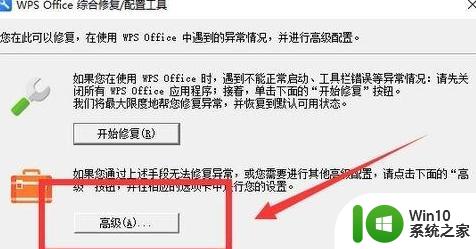
4、打开之后选择“其他选项”——取消前面的“订阅WPS热点”、“接受广告推送”,然后点击【定
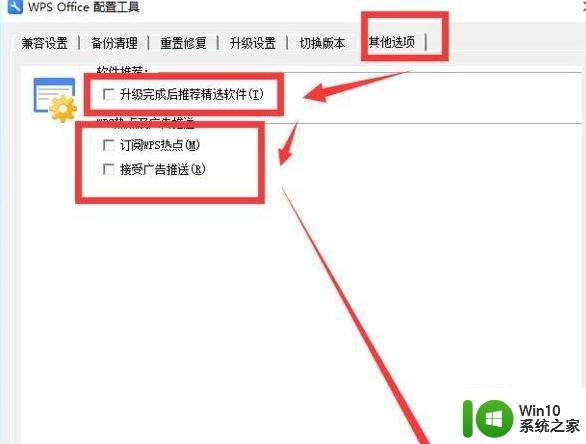
5、若此方法无效,则可以使用用空白文件替换wps热点的.exe文件,打开任务管理器。然后开启WPS热点,在任务管理器里可以看到类似下图的进程,然后右键打开文件所在位置就找到了 ,(点击前面的箭头展开可以看到里边是wps热点)。
6、也可以右键转到详细信息,然后关闭wps热点的窗口观察哪个进程没有了就是那个。

7、找到wps热点的进程名称之后建立空白文件进行替换就行。
以上就是在win10系统中屏蔽WPS弹出广告的方法,如果您还有疑问,请参考本文提供的步骤进行操作,希望这篇文章能对您有所帮助。
WPS弹出广告屏蔽方法win10 如何去掉win10上的WPS广告相关教程
- win10电脑怎么屏蔽wps广告 win10如何去除wps广告
- win10怎么阻止电脑弹出来的广告 win10电脑如何屏蔽弹窗广告
- win10电脑屏蔽弹窗广告怎么设置 win10电脑如何屏蔽弹窗广告
- win10怎么屏蔽弹出的广告 win10如何关闭弹窗广告
- window10禁止广告弹出设置方法 window10如何屏蔽广告弹窗
- win10电脑如何屏蔽弹窗广告 win10电脑如何阻止弹窗广告
- win10电脑总弹出广告怎么解决 win10电脑如何屏蔽弹窗广告
- w10弹屏广告如何屏蔽 w10电脑禁止弹窗广告的方法
- win10浏览器如何屏蔽弹窗广告 win10浏览器去除广告怎么设置
- win10屏蔽360广告推送的方法 win10如何屏蔽360的广告推送
- win10电脑如何屏蔽弹窗广告 win10电脑怎样关闭弹窗广告
- win10系统弹窗广告删除方法 win10电脑弹窗广告屏蔽方法
- 蜘蛛侠:暗影之网win10无法运行解决方法 蜘蛛侠暗影之网win10闪退解决方法
- win10玩只狼:影逝二度游戏卡顿什么原因 win10玩只狼:影逝二度游戏卡顿的处理方法 win10只狼影逝二度游戏卡顿解决方法
- 《极品飞车13:变速》win10无法启动解决方法 极品飞车13变速win10闪退解决方法
- win10桌面图标设置没有权限访问如何处理 Win10桌面图标权限访问被拒绝怎么办
win10系统教程推荐
- 1 蜘蛛侠:暗影之网win10无法运行解决方法 蜘蛛侠暗影之网win10闪退解决方法
- 2 win10桌面图标设置没有权限访问如何处理 Win10桌面图标权限访问被拒绝怎么办
- 3 win10关闭个人信息收集的最佳方法 如何在win10中关闭个人信息收集
- 4 英雄联盟win10无法初始化图像设备怎么办 英雄联盟win10启动黑屏怎么解决
- 5 win10需要来自system权限才能删除解决方法 Win10删除文件需要管理员权限解决方法
- 6 win10电脑查看激活密码的快捷方法 win10电脑激活密码查看方法
- 7 win10平板模式怎么切换电脑模式快捷键 win10平板模式如何切换至电脑模式
- 8 win10 usb无法识别鼠标无法操作如何修复 Win10 USB接口无法识别鼠标怎么办
- 9 笔记本电脑win10更新后开机黑屏很久才有画面如何修复 win10更新后笔记本电脑开机黑屏怎么办
- 10 电脑w10设备管理器里没有蓝牙怎么办 电脑w10蓝牙设备管理器找不到
win10系统推荐
- 1 电脑公司ghost win10 64位专业免激活版v2023.12
- 2 番茄家园ghost win10 32位旗舰破解版v2023.12
- 3 索尼笔记本ghost win10 64位原版正式版v2023.12
- 4 系统之家ghost win10 64位u盘家庭版v2023.12
- 5 电脑公司ghost win10 64位官方破解版v2023.12
- 6 系统之家windows10 64位原版安装版v2023.12
- 7 深度技术ghost win10 64位极速稳定版v2023.12
- 8 雨林木风ghost win10 64位专业旗舰版v2023.12
- 9 电脑公司ghost win10 32位正式装机版v2023.12
- 10 系统之家ghost win10 64位专业版原版下载v2023.12